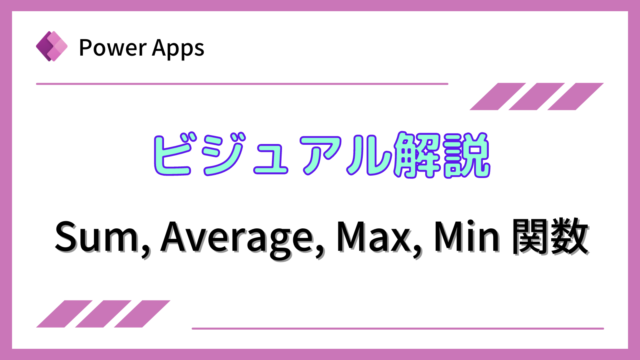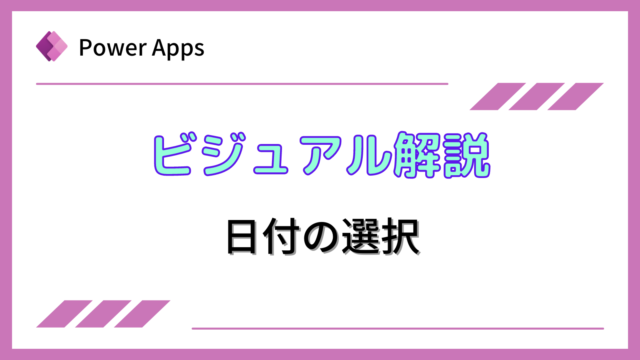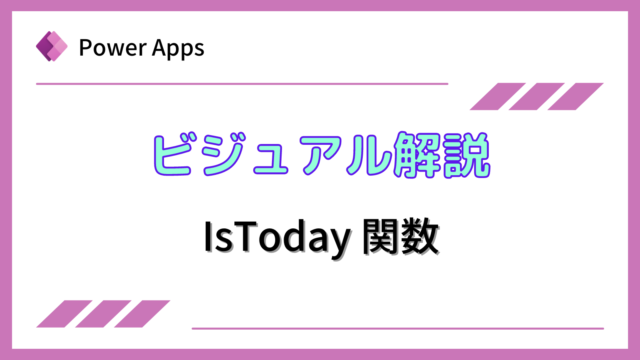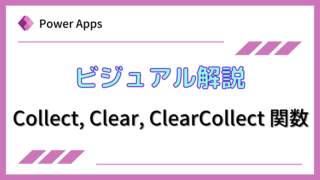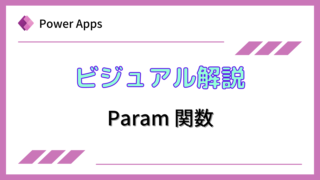このページでは、テーブル内の文字列を連結させるConcat関数、指定した文字列を連結させるConcatenate関数を説明します。
Power Appsを体系的に学習したい方は、下記もご覧ください。
匿名で投稿できる目安箱アプリについて知りたい方は、下記もご覧ください。
Teamsを利用して組織内のコミュニケーションを強化したい方は下記もご覧ください。
・【事例付き】Teamsを活用したマネジメントTIPS集
・【マネージャー向け】Teamsアプリを活用した「誰が何を知っているか」の集約・共有 事例集
・【Teamsアプリ活用事例集】メンター制度を置き換えて新人・異動者の育成を効率化する方法
・【問い合わせ管理でお困りの方向け】問い合わせ対応・ナレッジ蓄積へのTeams活用事例集
・【マネジメント・業務把握にお困りの方向け】マネジメント・報告業務へのTeams活用事例集
・【Teamsアプリを活用事例集】週報を自動で収集しサマリー&フィードバックする方法とは
Concat関数の説明
Concat関数は、テーブル内の文字列を連結させる関数です。
構文
Concat (テーブル、対象文字列、区切り記号)
テーブルには、連結させたい文字列が入っているテーブルを入れます。
対象文字列には、連結させたい文字列の列名を入れます。
区切り記号は、文字列を連結する際の区切り文字を指定できます。省略した場合は、区切り文字無しになります。
使用例
下記のコレクションを対象として説明します。
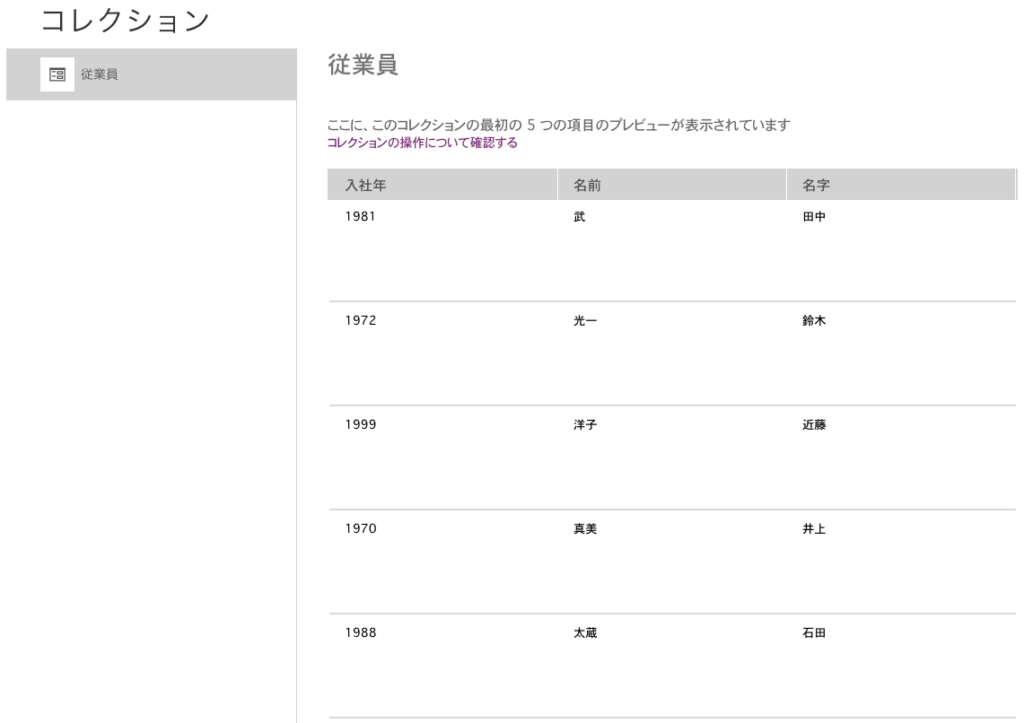
下記のように、テキストラベルのTextプロパティに、下記を入れます。
従業員コレクションの「名字」列の文字列を連結させます。区切り文字は無しです。
|
1 |
Concat(従業員,名字) |
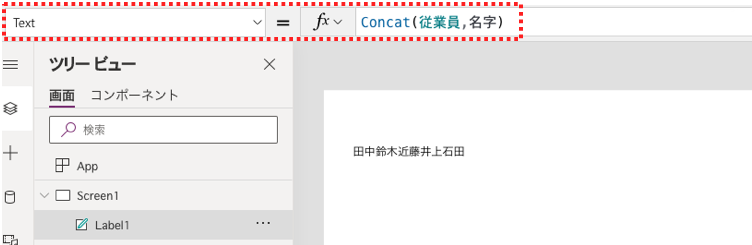
上記のように、全ての名字の文字列が区切りなく連結されて表示されます。
次に、入社年が1980年以降の従業員の氏名をカンマ区切りで表示してみます。テキストラベルのTextプロパティを下記に変更します。
テーブルには、Filter関数を利用して入社年が1980以上のみを指定しています。対象文字列には、名字と名前を半角スペースを入れて表示、区切り記号は、カンマを入れています。
|
1 |
Concat(Filter(従業員,入社年 >= 1980),名字 & " " & 名前, ", ") |
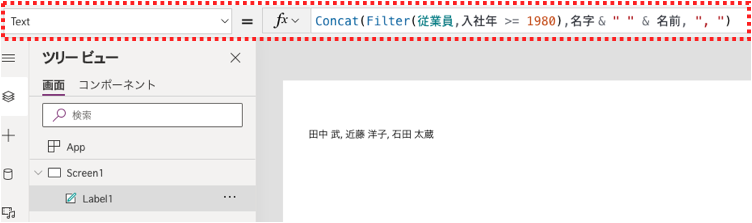
上記のように、対象の従業員のみが指定したフォーマットで表示されます。
Concatenate関数の説明
Concatenate関数は、指定した文字列を連結させる関数です。
構文
Concatenate( 文字列1 [, 文字列2, …] )
文字列には、連結させたい文字列を入れます。
文字列1 & 文字列2のよううに、&演算子で代用することもできます。
使用例
テキストラベルのTextプロパティに下記を入れます。
|
1 |
Concatenate("テスト用の", " ", "文字列です") |
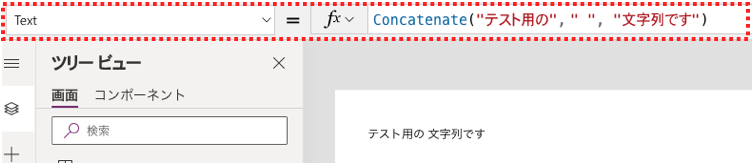
上記のように連結した文字列として表示されます。
なお、テキストラベルのTextプロパティに下記を入れても同じ結果になります。
|
1 |
"テスト用の" & " " & "文字列です" |
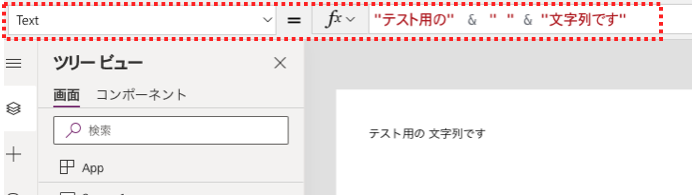
まとめ
このページでは、Concat関数、Concatenate関数について説明しました。
Concat関数はテーブル内の文字列の連結、Concatenate関数は指定した文字列の連結を行う関数でした。
Power Appsを学びたい方は、下記のおすすめ学習方法もご覧ください。
匿名で投稿できる目安箱アプリについて知りたい方は、下記もご覧ください。
Teamsを利用して組織内のコミュニケーションを強化したい方は下記もご覧ください。
・【事例付き】Teamsを活用したマネジメントTIPS集
・【マネージャー向け】Teamsアプリを活用した「誰が何を知っているか」の集約・共有 事例集
・【Teamsアプリ活用事例集】メンター制度を置き換えて新人・異動者の育成を効率化する方法
・【問い合わせ管理でお困りの方向け】問い合わせ対応・ナレッジ蓄積へのTeams活用事例集
・【マネジメント・業務把握にお困りの方向け】マネジメント・報告業務へのTeams活用事例集
・【Teamsアプリを活用事例集】週報を自動で収集しサマリー&フィードバックする方法とは